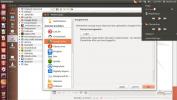كيفية تثبيت لينكس على جهاز Chromebook مع كروتون
أجهزة Chromebook هي أجهزة كمبيوتر تصنعها Google ، وتعمل بنظام تشغيل Chrome. على الرغم من الكاريكاتير حول أجهزة Chromebook ، إلا أنها تحظى بشعبية كبيرة في الواقع. السبب؟ تدعم Google الأجهزة بحيث لا يضطر المستهلكون إلى الدفع بنفس القدر. ونتيجة لذلك ، تطير أجهزة Chromebook من على الرفوف ، وهي مسؤولة عن كمية هائلة من مبيعات أجهزة الكمبيوتر المحمول. يعد نظام تشغيل الكمبيوتر من Google تجربة جيدة تعمل بنظام Linux. يأتي مع مدير ملفات ، وتخزين سحابي متكامل ، وحتى محطة طرفية (إذا كنت ذكيًا بما يكفي للعثور عليه). ومع ذلك ، للحصول على فائدة مثل نظام التشغيل Chrome ، يجد بعض المستخدمين المتقدمين أنه لا يزال غير كافٍ لإرضائهم. ولهذا السبب ، طور بعض المطورين أدوات تسمح لك بتثبيت Linux على جهاز Chromebook.
تُعرف هذه الأداة باسم Crouton. هذا يجعله حتى تتمكن من تثبيت بيئة Chroot والتي يمكن استخدامها بدورها لتثبيت Linux على جهاز Chromebook. تعمل هذه الأداة على جعل نظام التشغيل مثل Ubuntu ، أو حتى Arch Linux يعمل على جهاز Chromebook.
يمكن أن يكون تثبيت Crouton عملية شاقة ومربكة في بعض الأحيان ، ولكن الأمر يستحق ذلك لسبب رئيسي واحد. يعد الوصول إلى Linux على جهاز Chromebook أمرًا رائعًا. وهذا يعني أنه يمكن للمستخدمين الحصول على أفضل ما في العالمين: سهولة استخدام نظام التشغيل Chrome ومجموعة متنوعة من برامج Linux غير المتصلة بالإنترنت.
ملحوظة: تأكد من نسخ جميع البيانات احتياطيًا على Chromebook / Chromebox قبل المتابعة. يتطلب تثبيت Linux وضع نظام التشغيل Chrome في وضع المطور ، والذي يحذف جميع الملفات والبيانات الأخرى.
على الرغم من أنه ليس مطلوبًا ، قم بعمل صورة استرداد لجهاز Chrome الخاص بك قبل اتباع هذا البرنامج التعليمي. بهذه الطريقة ، إذا حدث أي شيء أثناء استخدام Crouton ، فسيكون من السهل توصيل محرك أقراص USB ، ومسح نظام التشغيل Chrome والبدء من جديد. يمكن العثور على برنامج عمل قرص الاسترداد هنا.
ألست متأكدًا من كيفية إجراء استرداد على Chromebook؟ تشير إلى هذه الصفحة، حيث أن Google لديها قطعة دعم ممتازة عليها.
تثبيت كروتون
بعد النسخ الاحتياطي لجميع البيانات ، أوقف تشغيل جهاز Chromebook. اضغط مع الاستمرار على مفتاح الهروب ومفتاح التحديث وقم بتشغيله. سيؤدي ذلك إلى عرض رسالة تحذير ، تخبر المستخدم بأنه على وشك الدخول إلى وضع المطور. هذا الوضع مهم ، لأنه يمنح المستخدمين الوصول إلى وحدة التحكم الطرفية ، والميزات المخفية الأخرى مثل التفاعل مع نظام الملفات.
لا حاول مقاطعة شاشة التحذير هذه ، لأنها ستعيد نظام التشغيل Chrome من وضع المطور. امنحها 15 دقيقة ، ودع شاشة التحميل تفعل ذلك. عندما ينتهي جهاز Chromebook من إعادة التشغيل ، قم بتسجيل الدخول.
افتح علامة تبويب Chrome و تحميل أحدث نسخة من البرنامج النصي لتثبيت Crouton. ثم باستخدام لوحة المفاتيح ، اضغط على Ctrl + Alt + T.. يؤدي هذا إلى فتح نافذة نظام التشغيل Chrome كعلامة تبويب داخل Chrome.

في موجه المحطة الطرفية ، اكتب الأمر: الصدف
حان الوقت الآن لتثبيت Linux! قم بتثبيت بيئة سطح مكتب XFCE باستخدام هذا الأمر:
sudo sh ~ / Downloads / crouton -t xfce startxfce4
لا تحب XFCE؟ جرب KDE بدلاً من ذلك ، مع هذا الأمر.
sudo sh ~ / Downloads / crouton -t kde startkde
جرب جنوم مع:
sudo sh ~ / Downloads / crouton -t gnome startgnome
Ubuntu Unity ممكن أيضًا.
sudo sh ~ / Downloads / crouton -t وحدة البداية
هل تريد تجربة LXDE؟ تثبيته مع:
sudo sh ~ / Downloads / crouton -t lxde startlxde
ملاحظة: أضف دعم اللمس في Linux عن طريق الإضافة ،لمس. اتصال. صلة في نهايةالمطاف.
شيوي
مع تكوين كل شيء ، فإن Crouton رائع جدًا. يعمل Linux على نظام التشغيل Chrome. ومع ذلك ، يمكن أن يكون من المزعج جدًا التبديل بين نظام التشغيل Chrome و Linux باستخدام اختصارات لوحة المفاتيح. لا تقلق! هناك طريقة لتشغيل Crouton في نافذة بدلاً من ذلك. يتم ذلك باستخدام أداة تسمى Xiwi.
يتيح Xiwi مشاركة الحافظة والمتصفح وأشياء أخرى بين نظام التشغيل Chrome و Linux. لتشغيل دعم Xiwi ، قم أولاً بتحديده أثناء التثبيت.
فمثلا:
sudo sh ~ / Downloads / crouton -t gnome، xiwi 
ثم ، داخل نظام التشغيل Chrome ، قم بالتثبيت هذا التمديد لإضافة دعم Xiwi إلى نظام التشغيل Chrome نفسه. مع دعم Xiwi داخل Crouton ، لن يعمل Linux بملء الشاشة. بدلاً من ذلك ، سيتم تشغيل Crouton داخل نافذة على جهاز Chromebook. هذا مثالي لأولئك الذين يريدون Linux لبعض الأشياء ، ولكنهم يحتاجون أيضًا إلى استخدام نظام التشغيل Chrome.
نصائح نظام التشغيل Chrome
يعد تشغيل Linux في Chroot أمرًا صعبًا على جهاز منخفض الطاقة مثل Chromebook. لحسن الحظ ، هناك طريقة سريعة وسهلة لزيادة الأداء. ابدأ بفتح نافذة طرفية: Ctrl + Alt + T.
داخل المحطة ، قم بتحميل Bash shell بهذا الأمر: الصدف
بعد ذلك ، قم بتمكين التبديل في نظام التشغيل Chrome.
مبادلة تمكين 2000
التبديل موجود الآن. أغلق النافذة الطرفية وأعد تشغيل نظام التشغيل Chrome. عند تسجيل الدخول مرة أخرى ، سيحتوي جهاز Chromebook على 2 غيغابايت من مساحة المبادلة للعمل معه. هذا أمر جيد ، لأنه يمنح جميع البرامج التي تستخدم القليل من الذاكرة الإضافية للاستخدام.
استنتاج
نظام التشغيل Chrome هو نظام تشغيل رائع لأولئك الذين يتطلعون إلى استخدام الويب والقيام بالأشياء الأساسية. ومع ذلك ، عندما يتعلق الأمر بالوظائف الأكثر تقدمًا ، فإنها تقصر. لهذا من الرائع رؤية برامج مثل Crouton. إنه يزيد على الفور من قيمة أجهزة كمبيوتر Google لأنه يمنح المستخدمين حرية الإضافة في Linux على جهاز Chromebook عندما يحتاجون إليه.
بحث
المشاركات الاخيرة
4 من أفضل بدائل Adobe Acrobat لنظام Linux
Adobe Acrobat هو المعيار لعرض PDF على نظام التشغيل Mac OS و Windows...
كيف تلعب The Witcher 3: Wild Hunt على Linux
The Witcher 3: Wild Hunt هي لعبة تقمص أدوار تم تطويرها من قبل شركة ...
أفضل البدائل لتطبيقات ماك لينكس
لذا ، قررت أن تأخذ زمام الأمور وتحول من نظام التشغيل Mac OS إلى Lin...